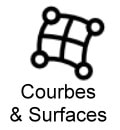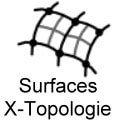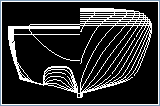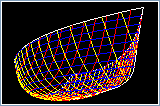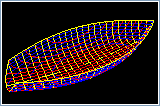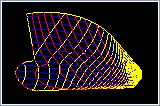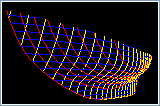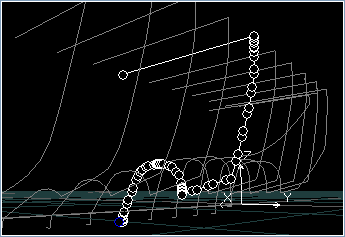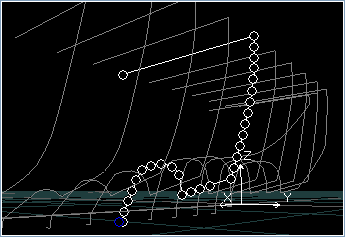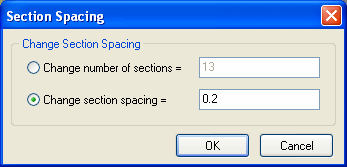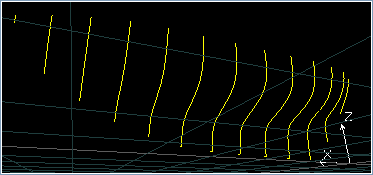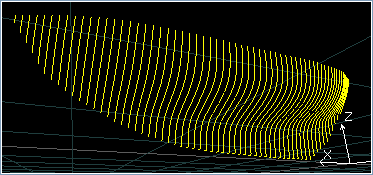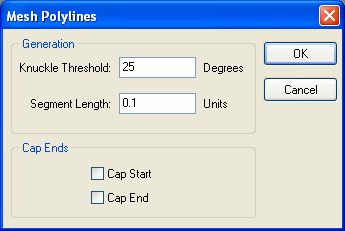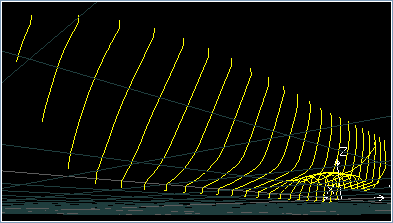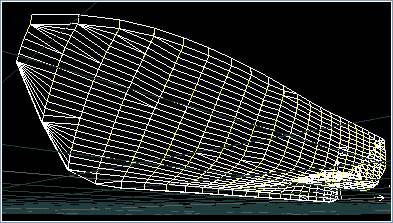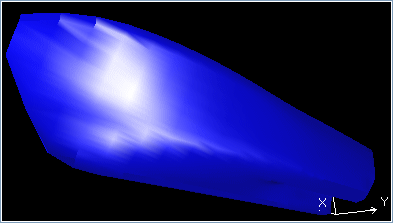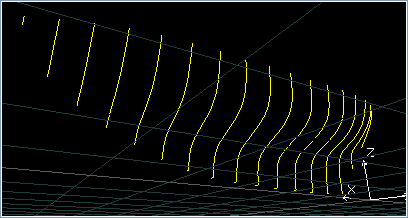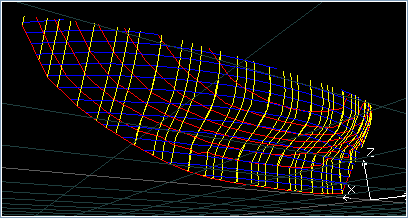Formes de Coque Représentées par Sections
Les données de section sont l'une des formes les plus élémentaires de représentation d'une forme de coque avec des points individuels basés sur des données décalées. Bien que les représentations des surfaces soient nécessaires pour saisir avec précision les caractéristiques détaillées, les sections saisissent plus de détails qu'il n'en faut pour les calculs tels que l'hydrostatique et l'entretien de la mer. Avec de nombreux outils de conception qui se concentrent sur la représentation de la forme de la coque en utilisant des surfaces, il est souvent difficile de prendre des données brutes et de créer un ensemble cohérent de sections de polylignes. PolyCAD offre une gamme de différentes fonctions qui permettent à l'utilisateur de manipuler les données de section au niveau du point, de la polyligne ou de la forme de la coque.
Obtention des Données Brutes de la Section Original
Sections de Surfaces en PolyCAD
L'un des principaux objectifs de PolyCAD est de fournir un moyen de conversion à partir d'une représentation géométrique et d'une autre. Les représentations de courbes polylignes peuvent être générées à partir de surfaces mathématiques et polygonales.
Les données de section peuvent également être importées dans PolyCAD à partir d'autres formats de fichiers et une gamme d'interfaces différentes est supportée. Les données peuvent être importées en utilisant le format CSV (Comma separated value). Cela permet de saisir les données de décalage dans des systèmes de tableurs tels que Microsoft Excel et de les importer dans PolyCAD en tant que données de section.
L'un des principaux objectifs de PolyCAD est de fournir un moyen de conversion à partir d'une représentation géométrique et d'une autre. Les représentations de courbes polylignes peuvent être générées à partir de surfaces mathématiques et polygonales.
- Les contours peuvent être générés à partir de toutes les représentations de surface. Ceux-ci peuvent être extraits d'une surface en tant que groupe de Polylignes et manipulés en tant qu'entité séparée.
- PolyCAD a ses propres calculs hydrostatiques et transforme toutes les données de surface en courbes de section afin d'intégrer la surface et le volume. Les sections de calcul sont produites en générant initialement 21 courbes polylignes également espacées. Le nombre de sections est ensuite affiné en vérifiant la précision des résultats d'intégration avec une tolérance prédéfinie. Les sections de calcul interne peuvent être extraites comme un groupe de Polylignes, manipulées et exportées pour être utilisées dans d'autres outils d'analyse.
Les données de section peuvent également être importées dans PolyCAD à partir d'autres formats de fichiers et une gamme d'interfaces différentes est supportée. Les données peuvent être importées en utilisant le format CSV (Comma separated value). Cela permet de saisir les données de décalage dans des systèmes de tableurs tels que Microsoft Excel et de les importer dans PolyCAD en tant que données de section.
Edition des Données de Points de Polyligne Original
Les courbes de polyligne fournissent une plus grande variété d'outils d'édition que les autres entités de courbes. Les courbes de polyligne sont éditées exactement de la même manière que les autres courbes et l'exemple BSpline Curve fournit un bon guide pour créer, éditer, supprimer et ajouter des points aux données des courbes.
Rupture d'une courbe de Polyligne en Deux Courbes de Polyligne
La séquence de points peut souvent se corrompre et se connecter ensemble de la mauvaise façon. La rupture d'une courbe à un point de contrôle permet de diviser la courbe en plusieurs courbes et, si nécessaire, de les relier entre elles dans un ordre différent. Les courbes de polyligne sont divisées en deux en sélectionnant un seul point de contrôle et en choisissant Pause dans le menu Clic-Droit, (Clic-Droit -> Polyligne -> Pause....).
Assemblage des courbes de Polyligne ensemble
Parfois, les données à des emplacements de sections longitudinales individuelles sont constituées de plus d'une courbe. Deux courbes de polylignes peuvent être jointes ensemble en sélectionnant les deux courbes et à partir du menu du Clic Droit, choisissez Weld Polylines (soudure), (Clic Droit -> Sélection multiple -> Weld Polylines). Si plus de deux courbes de polylignes sont sélectionnées, toutes les polylignes peuvent être soudées ensemble en joignant consécutivement la paire de points d'extrémité la plus proche (Clic-Droit -> Sélection multiple -> Sélection multiple -> Souder plusieurs polylignes multiples). De plus, une tolérance peut être utilisée pour joindre seulement les courbes dont les points d'extrémité sont proches des autres (Clic Droit -> Sélection multiple -> Sélection multiple -> Souder plusieurs polylignes avec tolérance). Parfois, une courbe de section peut être constituée d'un certain nombre de boucles fermées qui doivent être réunies pour former une seule section, par exemple pour inclure l'étrave à bulbe ou l'arbre porte-hélice. Dans ce cas, l'option Polyligne de pont peut être utilisée pour connecter deux courbes de polyligne à leur approche la plus proche (Clic-Droit -> Sélection multiple -> Polylignes de pont).
Découper des polylignes à l'aide de plans
Les données de section peuvent souvent contenir plus d'informations que celles requises, par exemple, seul le côté bâbord de la coque peut être requis, ce qui signifie qu'il peut être nécessaire de dénuder le côté tribord. La fonction Tranche peut être utilisée pour diviser les données de polyligne sur la base d'un plan d'intersection, ce qui permet d'effacer les données inutiles. Les données de polylignes groupées peuvent également être tranchées et devenir des groupes de polylignes séparés.
Réglage du point de départ
Certains outils d'analyse exigent que le point de départ de chaque polyligne dans les données de section soit situé à des positions particulières comme le pont ou la quille. Il y a une option dans le menu du Clic Droit pour permettre de définir ceci pour chaque courbe de polyligne, (Clic Droit -> Polyligne -> Polyligne -> Point de consigne comme premier), qui décale l'ordre des points de polyligne jusqu'à ce que la coordonnée de sélection soit au début de la courbe. L'ordre des points peut également être inversé par un Clic Droit -> Polyligne -> Inverser l'ordre des points.
Rupture d'une courbe de Polyligne en Deux Courbes de Polyligne
La séquence de points peut souvent se corrompre et se connecter ensemble de la mauvaise façon. La rupture d'une courbe à un point de contrôle permet de diviser la courbe en plusieurs courbes et, si nécessaire, de les relier entre elles dans un ordre différent. Les courbes de polyligne sont divisées en deux en sélectionnant un seul point de contrôle et en choisissant Pause dans le menu Clic-Droit, (Clic-Droit -> Polyligne -> Pause....).
Assemblage des courbes de Polyligne ensemble
Parfois, les données à des emplacements de sections longitudinales individuelles sont constituées de plus d'une courbe. Deux courbes de polylignes peuvent être jointes ensemble en sélectionnant les deux courbes et à partir du menu du Clic Droit, choisissez Weld Polylines (soudure), (Clic Droit -> Sélection multiple -> Weld Polylines). Si plus de deux courbes de polylignes sont sélectionnées, toutes les polylignes peuvent être soudées ensemble en joignant consécutivement la paire de points d'extrémité la plus proche (Clic-Droit -> Sélection multiple -> Sélection multiple -> Souder plusieurs polylignes multiples). De plus, une tolérance peut être utilisée pour joindre seulement les courbes dont les points d'extrémité sont proches des autres (Clic Droit -> Sélection multiple -> Sélection multiple -> Souder plusieurs polylignes avec tolérance). Parfois, une courbe de section peut être constituée d'un certain nombre de boucles fermées qui doivent être réunies pour former une seule section, par exemple pour inclure l'étrave à bulbe ou l'arbre porte-hélice. Dans ce cas, l'option Polyligne de pont peut être utilisée pour connecter deux courbes de polyligne à leur approche la plus proche (Clic-Droit -> Sélection multiple -> Polylignes de pont).
Découper des polylignes à l'aide de plans
Les données de section peuvent souvent contenir plus d'informations que celles requises, par exemple, seul le côté bâbord de la coque peut être requis, ce qui signifie qu'il peut être nécessaire de dénuder le côté tribord. La fonction Tranche peut être utilisée pour diviser les données de polyligne sur la base d'un plan d'intersection, ce qui permet d'effacer les données inutiles. Les données de polylignes groupées peuvent également être tranchées et devenir des groupes de polylignes séparés.
Réglage du point de départ
Certains outils d'analyse exigent que le point de départ de chaque polyligne dans les données de section soit situé à des positions particulières comme le pont ou la quille. Il y a une option dans le menu du Clic Droit pour permettre de définir ceci pour chaque courbe de polyligne, (Clic Droit -> Polyligne -> Polyligne -> Point de consigne comme premier), qui décale l'ordre des points de polyligne jusqu'à ce que la coordonnée de sélection soit au début de la courbe. L'ordre des points peut également être inversé par un Clic Droit -> Polyligne -> Inverser l'ordre des points.
Regroupement des Polylignes en Sections de Coque Original
Une fois que les différentes sections de polylignes ont été traitées, par exemple, de sorte qu'il n'y a qu'une seule courbe à chaque emplacement longitudinal, elles peuvent être regroupées en une seule entité afin que les données puissent être traitées et analysées dans leur ensemble. Les polylignes peuvent être regroupées dans une liste de polylignes à l'aide de deux options disponibles dans le menu Sélection multiple du menu contextuel du Cic Droit.
Créer un groupe Polyline
L'option Créer un groupe de polylignes combine les polylignes sélectionnées en une entité Polyline List, en supprimant les entités polylignes individuelles de la fenêtre graphique.
Créer une coque en Polyligne
L'option Create Polyline Hull combine les Polylignes sélectionnées en une entité Polyline List comme option ci-dessus. En outre, l'option trie également les données de polyligne de sorte que les sections soient disposées dans l'ordre croissant x et que le premier point de chaque section se trouve sur la quille en recherchant le point qui a les valeurs combinées y et z les plus basses. Enfin, l'option miroir sera mise à vraie. Les entités polylignes originales de la fenêtre graphique.
Créer un groupe Polyline
L'option Créer un groupe de polylignes combine les polylignes sélectionnées en une entité Polyline List, en supprimant les entités polylignes individuelles de la fenêtre graphique.
Créer une coque en Polyligne
L'option Create Polyline Hull combine les Polylignes sélectionnées en une entité Polyline List comme option ci-dessus. En outre, l'option trie également les données de polyligne de sorte que les sections soient disposées dans l'ordre croissant x et que le premier point de chaque section se trouve sur la quille en recherchant le point qui a les valeurs combinées y et z les plus basses. Enfin, l'option miroir sera mise à vraie. Les entités polylignes originales de la fenêtre graphique.
Fermeture de Section et ordonnancement des Points Original
Une fois que les polylignes ont été combinées dans une liste de polylignes, elles peuvent être dans le mauvais ordre dans le groupe et avoir des directions de point incohérentes. PolyCAD offre un certain nombre d'options qui peuvent être utilisées pour ajuster les données de section de coque en tant que groupe.
Clôture et déClôture
Les options de fermeture et de déverrouillage permettent de joindre les extrémités de chaque polyligne ou de les joindre au plan central pour former des sections fermées lorsque les données sont en miroir. Il existe des fonctions correspondantes pour inverser le processus, c'est-à-dire le déverrouillage.
Commande
Les données de section importées dans le logiciel peuvent ne pas être organisées. L'entité Polyline List a des options qui peuvent être utilisées pour ordonner les sections au sein du groupe dans l'ordre longitudinal croissant. D'autres options peuvent être utilisées pour définir la quille comme point de départ cohérent sur chaque section.
Clôture et déClôture
Les options de fermeture et de déverrouillage permettent de joindre les extrémités de chaque polyligne ou de les joindre au plan central pour former des sections fermées lorsque les données sont en miroir. Il existe des fonctions correspondantes pour inverser le processus, c'est-à-dire le déverrouillage.
Commande
Les données de section importées dans le logiciel peuvent ne pas être organisées. L'entité Polyline List a des options qui peuvent être utilisées pour ordonner les sections au sein du groupe dans l'ordre longitudinal croissant. D'autres options peuvent être utilisées pour définir la quille comme point de départ cohérent sur chaque section.
Modification de l'espacement des Points Original
esLes données de section peuvent être traitées pour modifier l'espacement des points sur une polyligne individuelle en appliquant une règle à l'ensemble du groupe. L'espacement des points est important car les logiciels d'analyse plus anciens sont souvent limités par la quantité de données qu'ils peuvent utiliser ou par les limites des mathématiques. De plus, plus vous avez de données, plus le traitement devrait prendre du temps. Plusieurs options sont disponibles lorsque vous changez le nombre de points sur les sections de polylignes.
Les articulations peuvent être prises en compte de sorte que la définition des coins dans la section ne le sont pas lorsque les points sont repositionnés. Des informations plus détaillées sont disponibles dans la boîte de dialogue Modifier l'espacement des sommets.
- Définir l'espacement approximatif entre les points de chaque section.
- Définir le nombre maximum de points sur chaque section de polyligne. Toute section de polyligne avec plus sera réduite au nombre spécifié avec des points distribués uniformément le long de la courbe.
- Répartissez le nombre de points sur chaque polyligne en spécifiant le nombre qui doit apparaître sous un plan d'eau défini.
- Réduire le nombre de points sur toute polyligne dont le nombre est supérieur au nombre maximum en supprimant itérativement les points ayant la plus petite courbure de section.
Les articulations peuvent être prises en compte de sorte que la définition des coins dans la section ne le sont pas lorsque les points sont repositionnés. Des informations plus détaillées sont disponibles dans la boîte de dialogue Modifier l'espacement des sommets.
Changement de l'Espacement des Sections Original
L'espacement des sections peut également être modifié en augmentant ou en réduisant le nombre de polylignes dans le groupe. Le nombre de sections peut être spécifié directement ou l'espacement entre les sections peut être défini. Les nouvelles sections sont générées par interpolation linéaire entre les points de l'ensemble original des sections de coque. Pour plus d'informations détaillées, voir la boîte de dialogue Modifier l'espacement des sections.
Génération de Polygones Original
Une liste de polygones (surface des facettes) peut être générée à partir des sections si elles sont convenablement formatées. Les paramètres de maillage permettent de spécifier la taille du maillage et l'identification des articulations. Les surfaces polygonales peuvent être générées rapidement à partir des données de section si c'est tout ce qui est disponible et utilisé pour le rendu si une haute qualité n'est pas requise.
Contours des Sections Original
Comme une surface de facette peut être générée à partir d'entités Polyline List, le logiciel peut être utilisé comme générateur de contours de coque à partir de ces données. La qualité de ces contours sera évidemment plus faible que s'ils avaient été générés à partir d'une surface mais ils peuvent être utilisés pour indiquer la forme sous-jacente de la surface avant de développer une représentation de meilleure qualité.